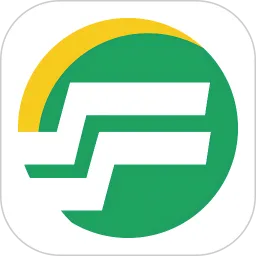在使用Windows 10操作系统的过程中,许多用户会发现“我的电脑”这一重要的入口并不直接显示在桌面上。这可能导致一些用户在寻找文件或访问硬盘时感到不便。那么,如何将“我的电脑”快捷方式添加到桌面上呢?接下来就为大家详细介绍这个简易的操作步骤。

首先,我们在开始之前需要了解“我的电脑”现在被称为“此电脑”。它是Windows 10中一个非常重要的功能,可以让用户方便地访问硬盘、便携式设备、网络位置,甚至是连接至计算机的其他存储设备。要将“此电脑”添加到桌面上,您只需几个简单的步骤。
第一步,右键点击桌面空白处。在弹出的上下文菜单中,选择“个性化”选项,以进入个性化设置页面。
第二步,在个性化设置页面的左侧菜单中,您会看到“主题”选项,点击它。随后,您会在右侧看到“桌面图标设置”的链接,点击它进入下一页面。
第三步,您将在“桌面图标设置”窗口中看到多个可能显示的图标,包括此电脑、网络、回收站和控制面板。在这里,请勾选“计算机”选项,表示您希望在桌面上显示“此电脑”的快捷方式。
完成勾选后,点击“应用”按钮以保存设置,然后点击“确定”以关闭窗口。此时,您会发现桌面上已经出现了“此电脑”的图标,您可以双击它来快速访问硬盘和文件。
如果您想要进一步自定义“此电脑”的位置或图标样式,可以右键点击新创建的“此电脑”图标,选择“属性”进行设置。在这里,您可以调整它的显示名称,甚至更改它的图标样式,让您的桌面看起来更加个性化。
总的来说,将“我的电脑”或“此电脑”放在桌面上既简单又实用,适合不太熟悉快捷键或文件管理的用户。通过以上步骤,您就可以快速而轻松地访问您的文件和磁盘,不必每次都通过左下角的开始菜单来查看和查找。

最后,除了将“此电脑”放到桌面上外,Windows 10还提供了许多其他便捷的功能和自定义选项,能够帮助用户高效地使用电脑。希望这篇文章能够帮助到正在寻找解决办法的你,让你的操作更加顺畅。如果你在使用过程中遇到其他问题,也欢迎留言讨论,我们一起解决!